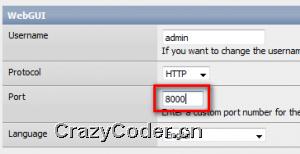
Change Port number for free

接下來啟用 WebServer, 路徑 Servers – WebServer, 這邊把 80 port 給網站使用會問題會比較少, 同時如果要把 Freenas 直接接到 Internet 上面去, 修改的地方也會少一點, Document Root 就是放網站內容的地方, 無論你的網站資料多寡, 建議不要放置在系統區內, 因為 Freenas default 只會建立個幾百MB 的系統空間, 如果你有很多圖片或其他檔案, 很容易把系統區撐爆導致整個系統無法運行.
建議使用另一個Partition, 通常會掛在 \mnt 底下.
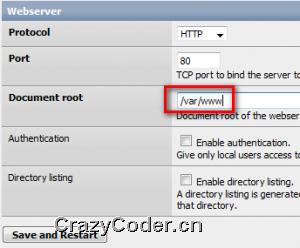
Change FreeNas WebServer document root path
接下來先去建立使用者群組與使用者, 這個使用者是要給 Mysql 使用, 記得要先建立群組, 再去建立使用者, 同時要給這個使用者有登錄的 Shell, 路徑 Access – User – Group.
群組名稱與使用者名稱都定義為 mysql, 密碼請自取, Primary Group 請一定要選 mysql
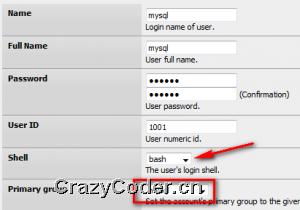
Create mysql user _disibledevent=>
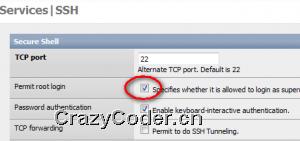
Allow root login via SSH
接下來是參考網頁上的說明來安裝, 但我系統 Partition 於安裝時就開立 2G 的空間, 所以我是把 DB 直接放置系統區內, 防止不當的操作去把檔案破壞掉, 以下的示範將會跳過幾個作 Link 的步驟; 以下都是以 root 帳號登入.
Step1
# mkdir /var/db/mysql
建立 Mysql 檔案的存放位置
Step2
# chown –R mysql:mysql /var/db/mysql
把該路徑的擁有者設定成 mysql 這個 User / Group
Step3
# chmod 777 /tmp
# chmod 777 /var/tmp
設定所有的人都有權限使用以上兩個路徑, 因為 Mysql 運行時會在 /tmp 內產生一個 mysql.sock 的檔案.
Step4
# pkg_add –r mysql50-server
安裝 Mysql 5.0 的最新版本, 記得網路要接通喔
Step5
# su – mysql
切換到 Mysql 使用者, 讓這個使用者去安裝 Mysql 的啟動 db
Step6
# /usr/local/bin/mysql_install_db
執行 mysql 啟動 db, 用 root 去做會導致權限異常, 讓 mysql 無法啟動, 如果 Step5 忘了改 User, 可以重新執行以上指令.
Step7
# cd /usr/local ; /usr/local/bin/mysqld_safe &
啟動 mysql, 執行以上指令看看是否可以正常的啟動 mysql, 檢查一下 /tmp 內有沒有 mysql.sock 這個檔案存在.
Step8
# /usr/local/bin/mysqladmin -u root password 'new-password'
# /usr/local/bin/mysqladmin -u root -h freenas.local password 'new-password'
變更 mysql 密碼, 置換掉 『new-password' 為你所要指定的密碼.
Step9
# vi /etc/rc.conf
Add mysql_enable=」YES」 _disibledevent=>mysql
Step10
# reboot
重新開機, 確認一下設定
Step11
# pkg_add -r gd
# pkg_add -r php5
# pkg_add -r php5-extensions
# pkg_add -r php5-xmlrpc
# pkg_add -r php5-gettext
# pkg_add -r php5-mcrypt
# pkg_add -r php5-mbstring
# pkg_add -r php5-gd
# pkg_add -r xmlstarlet
# pkg_add -r php5-mysql
安裝其他額外的相關套件, 此時 Freenas 的 GUI 介面會突然不能使用, 別擔心下個步驟就可以恢復回來
Step12
# mv /usr/local/bin/php /usr/local/bin/php-cli
# cp /usr/local/bin/php-cgi /usr/local/bin/php
變更一些路徑讓整個 PHP 運作正常起來
Step13
# reboot
重新啟動確認整個服務是否正常, 以上 MySql 就已經安裝完畢.


最新评论